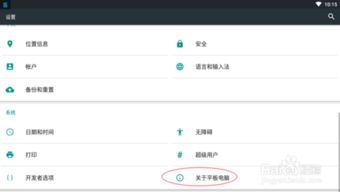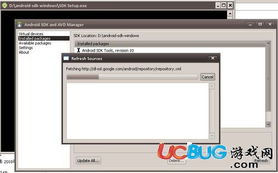mac如何切换双系统,轻松掌握系统切换技巧
时间:2024-12-10 来源:网络 人气:
Mac双系统切换指南:轻松掌握系统切换技巧
一、开机切换双系统
在Mac电脑上安装双系统后,您可以通过以下步骤在开机时切换系统:
在开机或重启电脑时,立即按下并保持Option(Alt)键。
等待出现系统选择界面,您会看到可用的操作系统列表。
使用方向键选择您想要启动的系统。
选择完毕后,点击鼠标左键或按回车键确认。
二、设置默认启动系统
如果您希望开机后自动进入某个系统,可以按照以下步骤设置默认启动系统:
打开“系统偏好设置”。
点击“启动盘”图标。
在“启动盘”列表中,选择您想要设置为默认启动的系统。
点击“好”按钮保存设置。
三、使用Boot Camp控制面板切换
如果您已经通过Boot Camp安装了Windows系统,可以使用Boot Camp控制面板来切换系统:
在Mac菜单栏的右下角找到Boot Camp图标。
点击Boot Camp图标,打开Boot Camp控制面板。
在“启动磁盘”下,选择您想要启动的系统。
点击“重新启动”按钮,Mac电脑将重启并进入所选系统。
四、注意事项
在使用Mac双系统切换时,请注意以下几点:
在开机时按下Option键的时间非常关键,通常在开机声音响起、屏幕变为灰白色时立即按下。
如果按下Option键后屏幕长时间处于灰白色状态,可能是因为按晚了,此时需要重新启动电脑。
在切换系统时,确保所有重要数据已保存,以免数据丢失。
Mac双系统切换虽然看似简单,但掌握正确的操作方法对于提高工作效率和避免数据丢失至关重要。通过本文的介绍,相信您已经能够轻松地在Mac上切换双系统了。
相关推荐
教程资讯
教程资讯排行

系统教程
- 1 安卓系统腾讯斗地主,经典牌技与社交乐趣的完美融合
- 2 安卓的系统与设置,安卓系统架构与设置技巧全攻略
- 3 鸿蒙系统安卓代码公示,自主研发与兼容并蓄的操作系统发展之路”
- 4 安卓系统主题全局设置,个性化定制与美化技巧
- 5 安卓系统日志记录删除,安卓系统日志记录的删除方法与注意事项
- 6 平板电脑软件 安卓系统,实用与娱乐应用一网打尽
- 7 贸易战 安卓系统,安卓系统危机与中国科技产业的应对策略
- 8 deep in系统安装安卓,深入解析Deepin系统下Android应用的安装与部署过程
- 9 安卓128位系统手机,探索128位安卓系统手机的强大性能与丰富功能
- 10 洪蒙系统是安卓系统吗,揭秘其与安卓系统的关系与区别